1.如何在 Android 手机上查看 WiFi 密码
步骤 1:转到手机上的“设置”>选择连接。
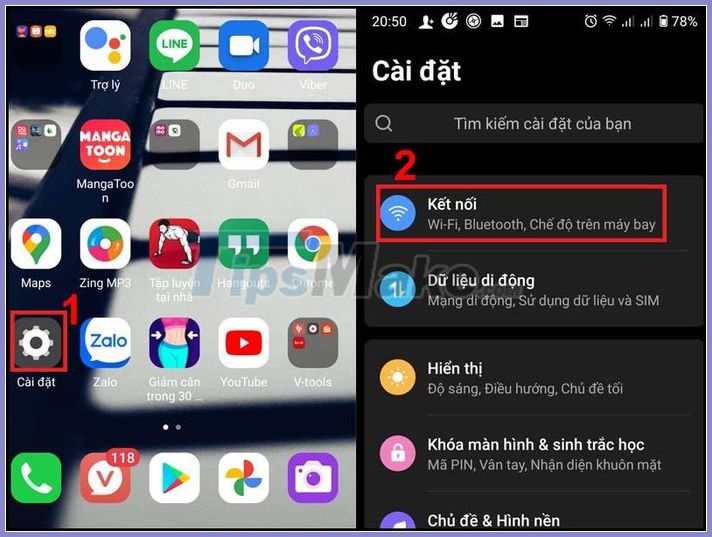
第 2 步:在连接部分,选择 Wi-Fi>选择 WiFi 连接。
.png)
第 3 步:选择后,您将看到共享>在 WiFi 密码部分,您选择眼睛图标以显示 WiFi 密码。
.png)
选择“共享”部分时,您必须使用手机上的 PIN 码、密码或生物识别信息进行验证。
2.如何在 iPhone 上查看 WiFi 密码
步骤 1:转到设置>选择 Wi-Fi>点击 i 图标,如图所示
.png)
第 2 步:转到 IP 地址(IPV4 地址)>选择复制路由器(Router)后面的序列号。
.png)
第 3 步:打开 Safari>将复制的号码粘贴到地址栏中以导航到路由器登录屏幕>使用 WiFi 调制解调器上记录的用户名和密码登录。
.png)
.png)
第四步:在这一步中,选择“无线”或“无线设置”选项卡(取决于各网络运营商的WiFi Modem)>选择无线安全。复制密码,粘贴到任意文本软件中显示。
.png)
3.如何在 Windows 计算机上查看 WiFi 密码
步骤 1:在搜索栏上打开控制面板。
.png)
第 2 步:在窗口控制面板中,选择查看网络状态和任务
.png)
第 3 步:在连接中选择 Wi-Fi>选择无线属性
.png)
第 4 步:在无线属性窗口中>选择安全选项卡>勾选显示字符以显示密码。
.png)
如何在 Mac 电脑上查看 WiFi 密码
第 1 步:您可以通过在 Mac 上的搜索引擎中输入关键字 Keychain Access 并单击来打开 Keychain Access。
.png)
第 2 步:导航到您要获取密码的 WiFi>右键单击>选择将密码复制到剪贴板。
.png)
第 3 步:在密码框中输入密码(如果有),然后单击允许。
.png)
第四步:复制WiFi密码,使用任意文字软件粘贴查看密码!
.png)
以上是如何查看保存在电脑和手机上的WiFi密码。


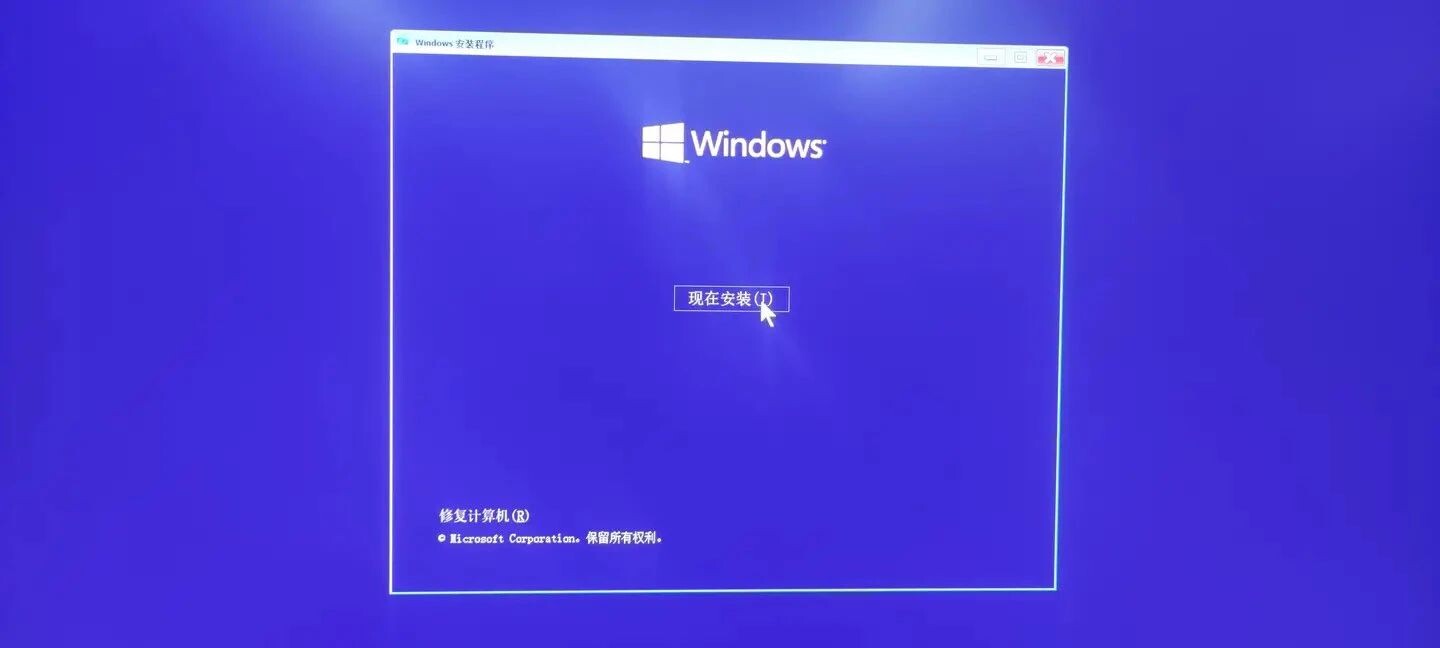




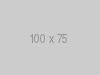
0 评论